'>

İstemek Toshiba dizüstü bilgisayarınızı fabrika ayarlarına sıfırlayın ve nasıl olduğunu bilmiyor muydunuz? Bu gönderinin size göstereceği gibi doğru yere geldiniz Toshiba dizüstü bilgisayarı fabrika ayarlarına sıfırlama .
Şu yöntemleri deneyin:
- Windows 10'da bir Toshiba dizüstü bilgisayarı fabrika ayarlarına sıfırlama
- Windows 8.1'de bir Toshiba dizüstü bilgisayarı fabrika ayarlarına sıfırlama
- Windows 7'de bir Toshiba dizüstü bilgisayarı fabrika ayarlarına sıfırlama
- Windows'u normal şekilde önyükleyemediğinizde Toshiba dizüstü bilgisayarı fabrika ayarlarına sıfırlayın
- Bonus İpucu
1. Windows 10'da bir Toshiba dizüstü bilgisayarı fabrika ayarlarına sıfırlayın
Windows 10, dizüstü bilgisayarınızı fabrika ayarlarına sıfırlamanıza izin veren sıfırlama özelliğini tanıttı. Bunu yapmak için aşağıdaki adımları izleyin:
- Klavyenizde Windows logo tuşu ve ben aynı zamanda Ayarlar app.
- Tıklayın Güncelleme ve Güvenlik .

- Tıklayın Kurtarma solda, ardından tıklayın Başlamak altında Bu bilgisayarı sıfırla .

- Size iki seçenek sunulacak:

- Dosyalarımı sakla : Uygulamaları ve ayarları kaldırın, ancak kişisel dosyalarınızı saklayın.
- Bu seçeneği seçerseniz, şunu görürsünüz: İşleri hazırlamak ekran.

- Tıklayın Sonraki devam etmek.

- Sonra tıklayın Sıfırla sıfırlamaya hazır olduğunuzda.

- Bu seçeneği seçerseniz, şunu görürsünüz: İşleri hazırlamak ekran.
- Her şeyi kaldır : Tüm kişisel dosyalarınızı, uygulamalarınızı ve ayarlarınızı kaldırın.
- Bu seçeneği seçerseniz, şunu görürsünüz: İşleri hazırlamak ekran.

- Seçmek yalnızca Windows'un yüklü olduğu sürücüyü kaldırın veya Tüm sürücüler .

- Tercih ettiğiniz yöntemi seçin.
- Bu seçeneği seçerseniz, şunu görürsünüz: İşleri hazırlamak ekran.
- Dosyalarımı sakla : Uygulamaları ve ayarları kaldırın, ancak kişisel dosyalarınızı saklayın.
- Sıfırlamayı bitirmek için ekrandaki talimatları izleyin.
2. Windows 8.1'de bir Toshiba dizüstü bilgisayarı fabrika ayarlarına sıfırlayın
Windows 8.1 kullanıyorsanız, Toshiba dizüstü bilgisayarınızı sıfırlamak için aşağıdaki adımları takip edebilirsiniz:
- Aç Ayarlar dizüstü bilgisayarınızda uygulama.
- Tıklayın Güncelleme ve kurtarma soldaki.

- Tıklayın Kurtarma soldaki.

- Dizüstü bilgisayarınızı fabrika ayarlarına sıfırlamak için iki seçenek göreceksiniz:

- Dosyalar etkilenmeden bilgisayarınızı yenileyin : Fotoğraflarınızı, müziklerinizi, videolarınızı ve diğer kişisel dosyalarınızı kaybetmeden bilgisayarınızı yenileyin.
- Bu seçeneği seçerseniz, tıklayın Başlamak .

- Hazır olması için bir süre bekleyin.
- Bu seçeneği seçerseniz, tıklayın Başlamak .
- Her şeyi kaldırın ve Windows'u yeniden yükleyin : Bilgisayarınızı fabrika ayarlarına sıfırlayın.
- Bu seçeneği seçerseniz, tıklayın Başlamak .

- Dizüstü bilgisayarınızın hazırlanmasını bekleyin.

- Bu seçeneği seçerseniz, tıklayın Başlamak .
- Dosyalar etkilenmeden bilgisayarınızı yenileyin : Fotoğraflarınızı, müziklerinizi, videolarınızı ve diğer kişisel dosyalarınızı kaybetmeden bilgisayarınızı yenileyin.
- Sıfırlamayı bitirmek için ekrandaki talimatları izleyin.
3. Windows 7'de bir Toshiba dizüstü bilgisayarı fabrika ayarlarına sıfırlayın
Windows 7, Windows Vista veya Windows XP kullanıyorsanız aşağıdaki adımları izleyin:
- Toshiba dizüstü bilgisayarınızı kapatın.
- Herhangi birini kaldırın harici cihazlar fare, klavye ve USB sürücü gibi. Ardından, AC adaptörünüzün takılı olduğundan emin olun.
- Basın güç düğmesi dizüstü bilgisayarınızı başlatmak için.
- Tuşunu basılı tutun. 0 (sıfır) tuşu dizüstü bilgisayarınızı çalıştırırken klavyenizde, kurtarma uyarısı ekran.
- İstenirse işletim sistemini seçin.
- Tıklayın Evet onaylamak.
- Kurtarma işleminiz için tercih ettiğiniz seçeneği seçin, örneğin Fabrika Yazılımının Kurtarılması .
- İşlemi bitirmek için ekrandaki talimatları izleyin.
Tüm sürecin tamamlanması 2 saat kadar sürebilir.
Dizüstü bilgisayarınızı sıfırladıktan sonra şunları yapmanız önerilir: cihaz sürücülerinizi güncelleyin Size mümkün olan en iyi deneyimi sunmak için en son sürüme geçin.4. Windows'u normal şekilde önyükleyemediğinizde Toshiba dizüstü bilgisayarı fabrika ayarlarına sıfırlayın
Toshiba dizüstü bilgisayarınız normal şekilde başlayamıyorsa ve Windows'ta oturum açamıyorsanız endişelenmeyin. Yine de fabrika ayarlarına sıfırlama yapabilirsiniz. İşte yapmanız gerekenler:
Adım 1: Dizüstü bilgisayarınızı Gelişmiş Önyükleme Menüsü ekranına önyükleyin
Toshiba dizüstü bilgisayarınız normal şekilde önyükleme yapamadığında, dizüstü bilgisayarınızı Gelişmiş Önyükleme Menüsü ekranına girerek fabrika ayarlarına sıfırlayabilirsiniz.
Windows 10 kullanıyorsanız:
- Dizüstü bilgisayarınızın kapalı olduğundan emin olun.
- Basın güç düğmesi PC'nizi açmak için, ardından güç düğmesi PC otomatik olarak kapanana kadar (yaklaşık 5 saniye). Bunu görene kadar 2 defadan fazla tekrarlayın. Otomatik Onarım Hazırlama (aşağıdaki ekran görüntüsüne bakın).

- Ne zaman Başlangıç onarımı ekran görünür, tıklayın Gelişmiş seçenekler .

Windows 8 kullanıyorsanız:
- Dizüstü bilgisayarınızın kapalı olduğundan emin olun.
- Basın güç düğmesi dizüstü bilgisayarınızı başlatmak için, ardından F12 tuşu görene kadar klavyenizde Önyükleme menüsü ekran.
- Basın ok anahtar seçmek HDD Kurtarma , ardından tuşuna basın Giriş .
- Tıklayın Evet devam etmek.
- Sonra göreceksin Gelişmiş başlangıç ekran.
Windows 7 kullanıyorsanız , Kontrol Windows 7'de bir Toshiba dizüstü bilgisayarı fabrika ayarlarına sıfırlama .
2. Adım: Fabrika ayarlarına sıfırlama işlemini başlatın
Gördüğünüzde Gelişmiş başlangıç seçenek:
- Tıklayın Sorun giderme .

- Tıklayın Bu bilgisayarı sıfırla .

- Tıklayın Dosyalarımı sakla veya Her şeyi kaldır ihtiyaçlarınıza bağlı olarak.

- Sıfırlama işlemini tamamlamak için ekrandaki talimatları izleyin.
Bonus İpucu - Sürücüleri en son sürüme güncelleyin
Eksik veya güncel olmayan aygıt sürücüleri (ana kart sürücünüz gibi), dizüstü bilgisayarınızın rasgele kendi kendine kapanmasına neden olabilir. Bu nedenle, aygıt sürücülerinizin güncel olduğundan emin olmalısınız.
Sürücüleri güncellemenin iki yolu vardır: elle ve otomatik olarak .
Sürücüleri manuel olarak güncelleyin : Üreticinin web sitesine gidip her biri için en son doğru sürücüyü arayarak aygıt sürücülerinizi manuel olarak güncelleyebilirsiniz. Windows sürümünüzle uyumlu sürücüleri seçtiğinizden emin olun.
Sürücüleri otomatik olarak güncelleyin : zamanınız veya sabrınız yoksa otomatik olarak Sürücü Kolay .
Driver Easy, sisteminizi otomatik olarak tanıyacak ve bunun için doğru sürücüleri bulacaktır. Bilgisayarınızın tam olarak hangi sistemi çalıştırdığını bilmenize gerek yoktur, yanlış sürücüyü indirme ve kurma riskini almanıza gerek yoktur ve yükleme sırasında hata yapma konusunda endişelenmenize gerek yoktur.
Sürücülerinizi, Driver Easy'nin ÜCRETSİZ veya Pro sürümüyle otomatik olarak güncelleyebilirsiniz. Ancak Pro sürümüyle, yalnızca 2 tıklama alır (ve tam destek ve bir 30-gün para iade garantisi ).
1) İndir ve Driver Easy'yi yükleyin.
2) Driver Easy'yi çalıştırın ve Şimdi Tara buton. Driver Easy daha sonra bilgisayarınızı tarayacak ve sorunlu sürücüleri tespit edecektir.
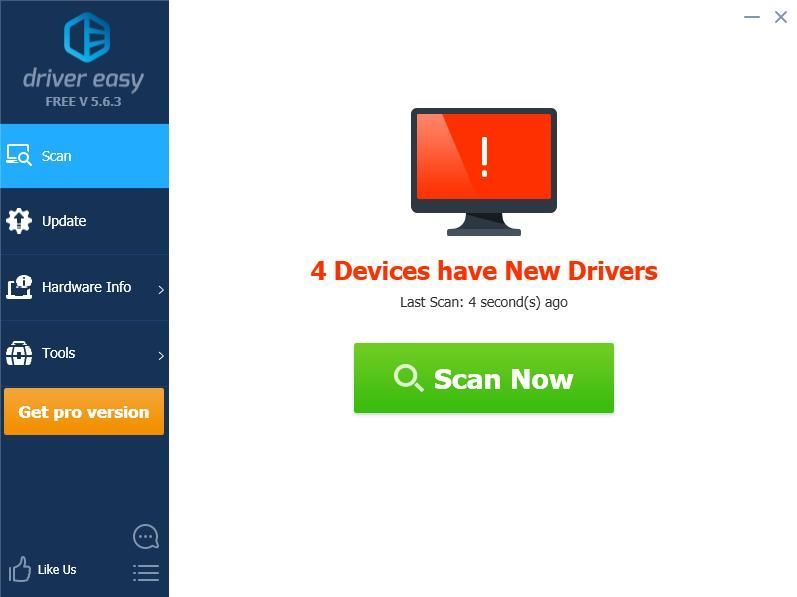
3) Güncelleme sürücünün doğru sürümünü otomatik olarak indirmek için işaretli aygıtın yanındaki düğme (bunu BEDAVA version), ardından sürücüyü bilgisayarınıza yükleyin.
Veya tıklayın Tümünü Güncelle sisteminizde eksik veya güncel olmayan tüm sürücülerin doğru sürümünü otomatik olarak indirip yüklemek için (bu, Profesyonel sürüm - tıkladığınızda yükseltmeniz istenir Tümünü Güncelle ).
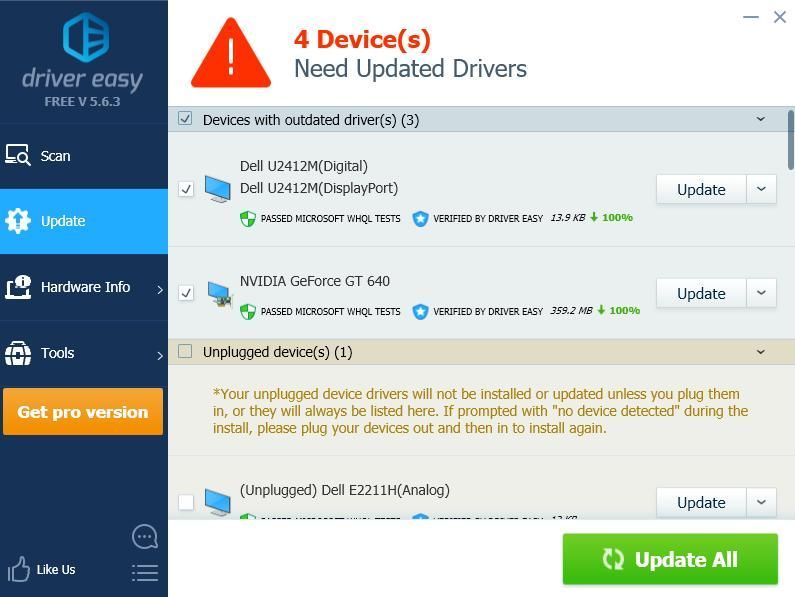 Driver Easy'nin Pro sürümü tam teknik destek ile birlikte gelir.
Driver Easy'nin Pro sürümü tam teknik destek ile birlikte gelir. Yardıma ihtiyacınız varsa lütfen iletişime geçin Driver Easy’nin destek ekibi -de support@drivereasy.com .
4) Güncellemeden sonra, etkili olması için bilgisayarınızı yeniden başlatın.
İşte bu kadar. Umarım bu gönderi, Toshiba dizüstü bilgisayarınızı fabrika ayarlarına sıfırlamaya yardımcı olma amacına hizmet eder.


















![[ÇÖZÜLDÜ] Windows 10'da PFN LİSTESİ BOZUK BSOD](https://letmeknow.ch/img/knowledge/69/pfn-list-corrupt-bsod-windows-10.png)
![[ÇÖZÜLDÜ] Blizzard hizmetlerinden bağlantınız kesildi](https://letmeknow.ch/img/knowledge/41/you-have-been-disconnected-from-blizzard-services.png)




